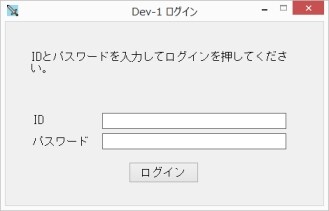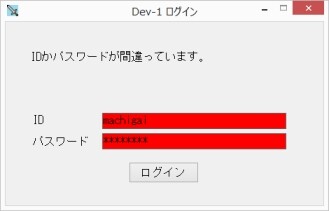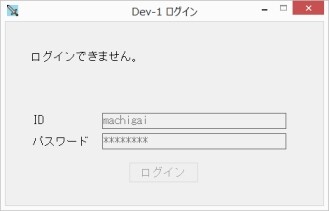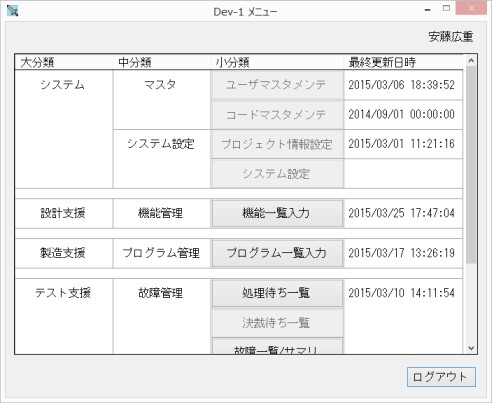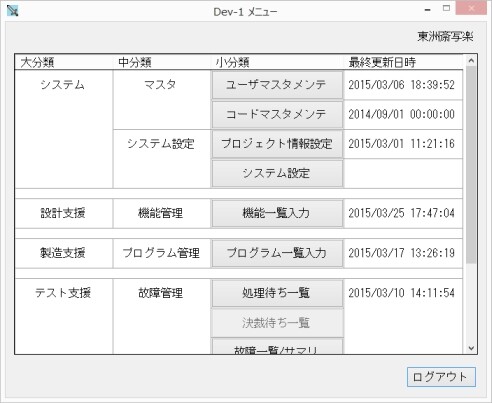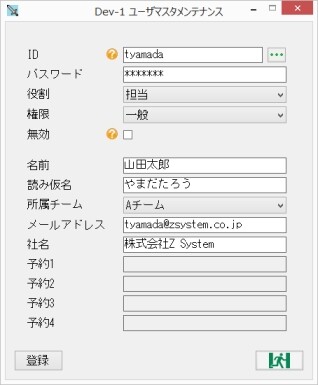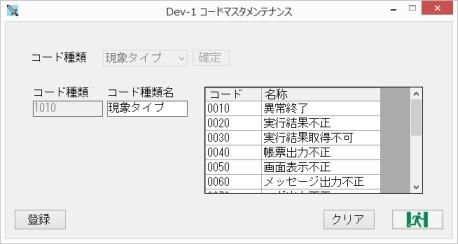各位
お疲れ様です。半田です。
今日はDev-1の使い方について書きます。
1. ログイン
Dev-1を起動すると、ログイン画面になります。
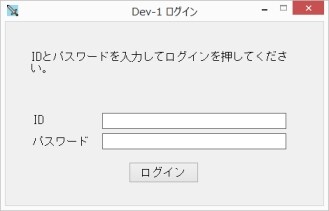
Dev-1インストール直後は、初期アカウントが登録されていますのでそのIDでログインします。
IDかパスワードが間違っていると、以下のようになりログインできません。再度入力してください。
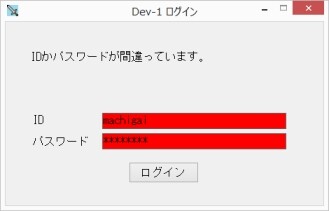
3回連続で間違うと、それ以上ログインを試みることができなくなります。ただ、これはアカウントロックではありません。一度×ボタンで終了し、IDとパスワードを確かめてログインし直してください。
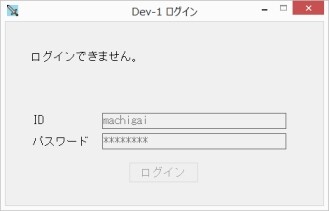
2. メニュー
ログインすると、メニューが表示されます。ログイン者の
権限・役割によって、メニュー表示は変わります。
権限とは、一般ユーザかアドミニストレータユーザかの違いです。Dev-1の設定をするユーザはアドミニストレータ権限を持たせてください。通常の利用者は一般となります。
役割とは、あなたのプロジェクトにおける位置づけです。以下の中から選択します。
オブザーバ ... プロジェクトの直接の担当者ではないですが、ステークホルダの一人です。営業担当者や他部門の識者などです。
担当 ... プロジェクトの直接の担当者です。
チーム品質管理者 ... 品質管理を行う人です。チームに一人設けます。
プロジェクト品質管理者 ... 品質管理責任者です。プロジェクトに一人設けます。
リーダ ... プロジェクトリーダです。
以下は一般担当者でログインしたときのメニューです。
小分類が機能を起動するボタンになっています。大分類・中分類は機能を分類する項目です。最終更新日時は、機能によって更新されたデータの最後に更新された日時です。
右上にユーザ名「安藤広重」が表示されています。
安藤さんの場合、アドミニストレータ権限がないので、マスタ関連機能(ユーザマスタメンテとコードマスタメンテ)およびシステム設定関連機能(プロジェクト情報設定とシステム設定)が使用できません。
また、品質管理者ではないので、決裁待ち一覧も使用できません。
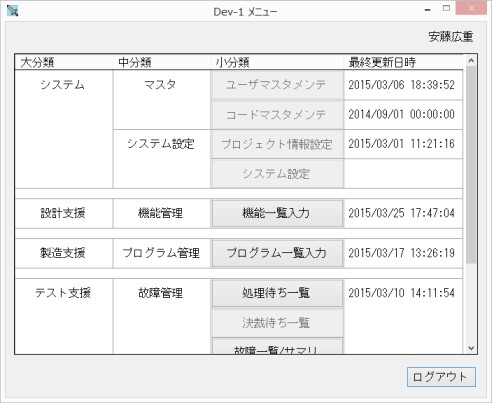
以下は別のユーザ、東洲斎さんでログインしたときのメニューです。東洲斎さんはアドミニストレータ権限があるため、マスタ関連とシステム設定関連が使えます。ただ、品質管理者ではないため、決裁待ち一覧は使えません。
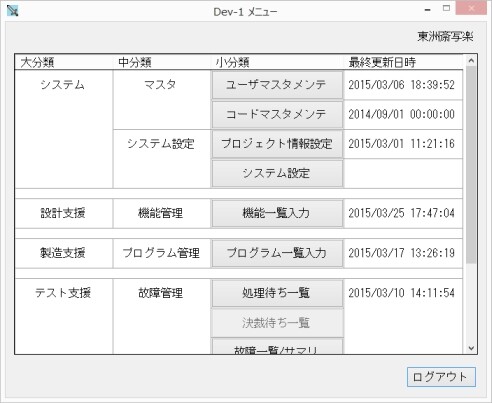
3. ユーザマスタメンテ
Dev-1を使い始めるためには、まずユーザを作る必要があります。ユーザマスタメンテでユーザを作ります。以下のように、IDやパスワード等必要事項を入力して[登録]ボタンを押します。
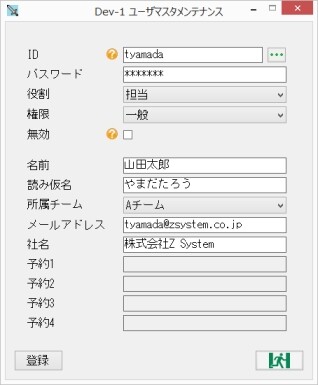
Dev-1には
チームの概念があります。小さいプロジェクトなら、全員を一つのチームに所属させれば良いです。大きいプロジェクトなら、管理チーム、標準化チーム、業務Aチーム、業務Bチーム...などとチーム分けをしてください。ユーザはどれかのチームに必ず属すことになります。チーム名は後述のコードマスタメンテで設定します。
各チームには、必ず一人のチーム品質管理者が必要です。また、プロジェクトには、必ず一人のプロジェクト品質管理者が必要です。チーム品質管理者にはチームの故障処理票が集められ、プロジェクト品質管理者にはプロジェクト全体の故障処理票が集められます。
4. コードマスタメンテ
コードマスタメンテはDev-1で使用する各種のコード・名称を編集できます。例えば、故障の種類(異常終了なのか、実行結果不正なのかなど)や故障の原因(ソフトウェア障害なのか、データによる障害なのかなど)を編集できますが、通常の使用においては前述のチーム分けについてだけまずは編集すると良いでしょう。
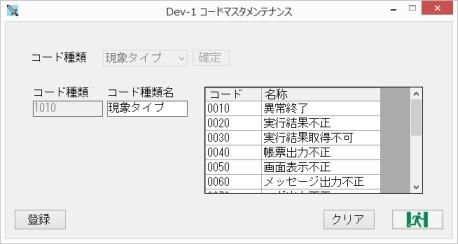
使い方)
・コード種類を選び、[確定]します。
・右側のグリッド(格子)の中の名称をクリックし、その場で修正します。
・グリッドの中でコードと名称を書き加えれば、追加することができます。行を消せば削除になります。
注意点)
・所属チームの編集では、誰も所属しないチームは設けないでください。作ったチームには必ず誰かユーザを所属させます。
・不用意なコードの削除はDev-1の動作を不安定にさせることがあるため、注意が必要です。
以上
4月29日 半田洋丈
http://zweihander.jp/